Sublime Text需配置JDK和构建系统才能编译运行Java,因其本身无内置编译器;通过设置shell_cmd调用javac和java命令,结合JAVA_HOME与PATH环境变量,实现外部工具调用,从而在输出面板中编译运行Java程序。
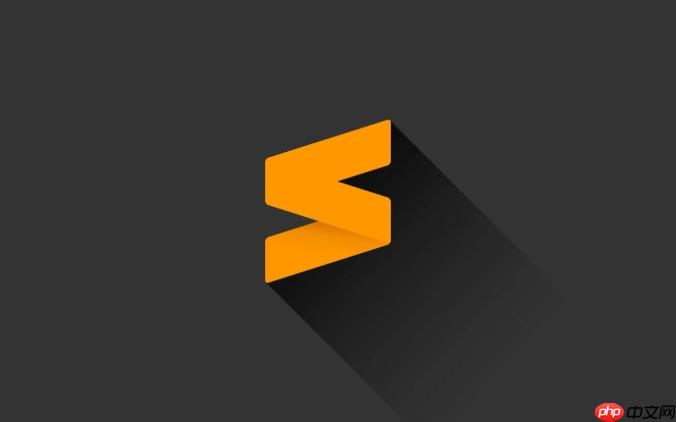
Sublime Text本身是一个通用文本编辑器,它不自带Java编译器或运行时环境。你无法直接在Sublime Text中“运行”Java代码,因为它没有内置的执行引擎。它能做的只是编辑代码。要让Java代码跑起来,你需要先安装Java开发工具包(JDK),然后在Sublime Text中配置一个构建系统,告诉它如何调用外部的Java编译器和JVM来编译和执行你的
.java
要让Sublime Text“看起来”能运行Java代码,我们实际上是在利用它的构建系统功能,让它去调用外部的JDK工具。这并不是Sublime Text在执行Java,而是它在帮你执行命令行的
javac
java
首先,你得确保你的系统上已经安装了Java开发工具包(JDK),而不是仅仅是JRE。JDK包含了编译器(
javac
java
JAVA_HOME
PATH
%JAVA_HOME%\bin
$JAVA_HOME/bin
javac
java
接下来,就是Sublime Text的配置了。打开Sublime Text,选择
Tools
Build System
New Build System...
untitled.sublime-build
Ctrl+B
Cmd+B
一个基本的Java编译和运行的构建系统配置可以这样写:
立即学习“Java免费学习笔记(深入)”;
{
"shell_cmd": "javac \"$file\"",
"file_regex": "^(...*?):([0-9]*):([0-9]*): (.*)$",
"working_dir": "${file_path}",
"selector": "source.java",
"variants": [
{
"name": "Run",
"cmd": ["java", "${file_base_name}"]
}
]
}这里面有几个关键点:
shell_cmd
javac \"$file\"
working_dir
javac
java
.class
selector
source.java
variants
.class
保存这个文件,命名为
JavaC.sublime-build
.sublime-build
现在,当你打开一个Java文件,比如
HelloWorld.java
public class HelloWorld {
public static void main(String[] args) {
System.out.println("Hello, Sublime Java!");
}
}确保你已经通过
Tools
Build System
javac
Ctrl+B
Cmd+B
Ctrl+Shift+B
Cmd+Shift+B
当然,这只是一个非常基础的配置。对于更复杂的项目,你可能需要使用Maven或Gradle这样的构建工具,或者集成一个真正的IDE,比如IntelliJ IDEA或Eclipse,它们在Java开发方面提供了远超Sublime Text的功能。但对于快速测试单个Java文件,这个方法是足够用的。
Sublime Text和集成开发环境(IDE)在设计哲学和功能定位上有着根本性的差异,这直接解释了为什么前者不能“直接”运行Java。
Sublime Text本质上是一个高度可定制的文本编辑器。它的核心功能是提供一个高效、美观的界面来编辑各种编程语言的源代码。它轻量、启动快,通过插件系统(Packages)可以扩展其功能,比如语法高亮、代码片段、自动补全等。但它的“智能”是基于文本匹配和语法分析的,它不理解代码的语义,不内置编译器、调试器、项目管理工具,也没有对特定语言的深度集成。你可以把它想象成一个高级的记事本,只是功能更强大,对程序员更友好。
而IDE(如IntelliJ IDEA、Eclipse、NetBeans)则是一个全功能的开发工作站。它们从设计之初就考虑了特定语言(比如Java)的开发需求。一个典型的Java IDE会内置:
javac
所以,当你在Sublime Text中“运行”Java时,你实际上是在配置它去执行外部的系统命令,让它扮演一个命令行的前端。它没有Java运行时的概念,也不维护Java项目的内部结构。而IDE则是一个自给自足的生态系统,它直接管理和执行你的Java代码,提供更无缝、更高效的开发体验。选择哪个工具,很大程度上取决于你的项目规模和对开发效率的需求。对于快速修改或学习单个文件,Sublime Text加构建系统足够;对于大型、复杂的Java项目,IDE是不可替代的。
配置Java环境变量,尤其是对初学者来说,确实是个常见的“坑”。我见过太多人因为这里没弄对,导致
java
javac
常见的坑:
javac
JAVA_HOME
JAVA_HOME
C:\Program Files\Java\jdk-17
C:\Program Files\Java\jdk-17\bin
JAVA_HOME
PATH
%JAVA_HOME%\bin
PATH
%JAVA_HOME%\bin
$JAVA_HOME/bin
PATH
javac
java
PATH
%JAVA_HOME%\bin
~/.bashrc
~/.zshrc
~/.profile
export JAVA_HOME=/path/to/jdk
export PATH=$JAVA_HOME/bin:$PATH
source
JAVA_HOME
PATH
PATH
bin
PATH
bin
update-alternatives
验证方法: 配置完成后,打开一个新的命令提示符或终端,输入
java -version
javac -version
当然有!虽然Sublime Text很棒,但对于Java开发,尤其是追求轻量级但又比纯文本编辑器功能更丰富一点的场景,我们还有不少好选择。它们各有侧重,可以根据个人喜好和项目需求来选择
以上就是SublimeText为什么无法运行Java代码?配置Java运行环境的步骤的详细内容,更多请关注php中文网其它相关文章!

每个人都需要一台速度更快、更稳定的 PC。随着时间的推移,垃圾文件、旧注册表数据和不必要的后台进程会占用资源并降低性能。幸运的是,许多工具可以让 Windows 保持平稳运行。

Copyright 2014-2025 https://www.php.cn/ All Rights Reserved | php.cn | 湘ICP备2023035733号